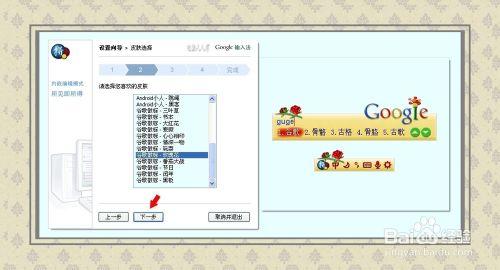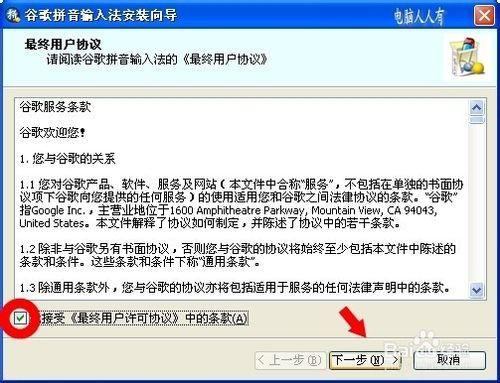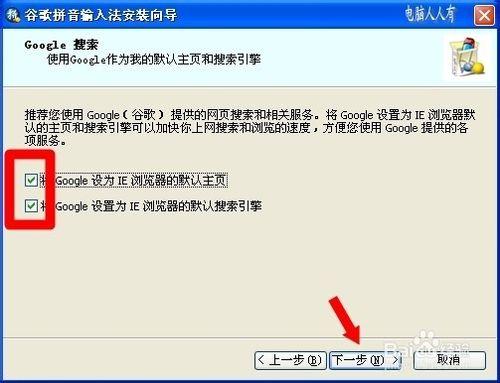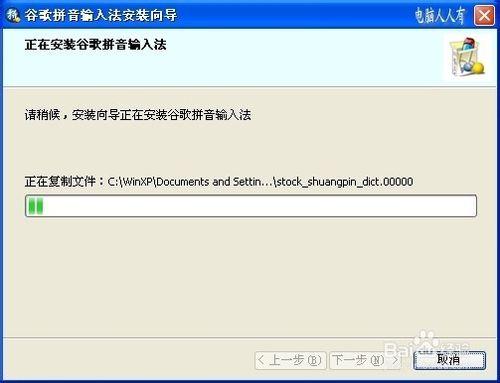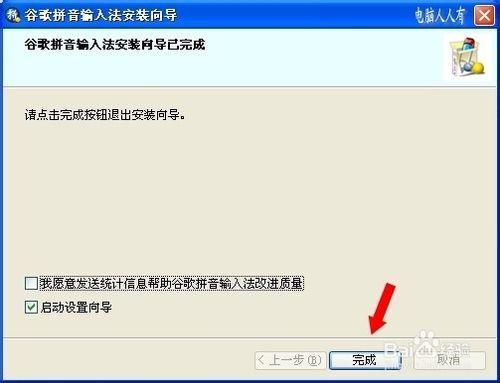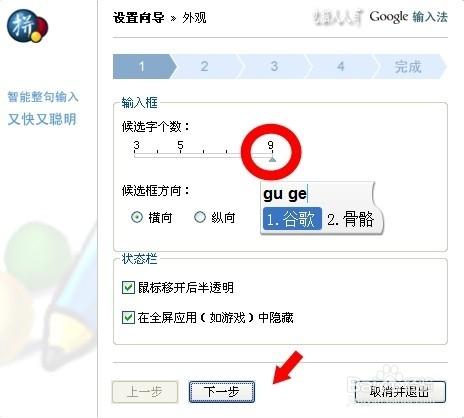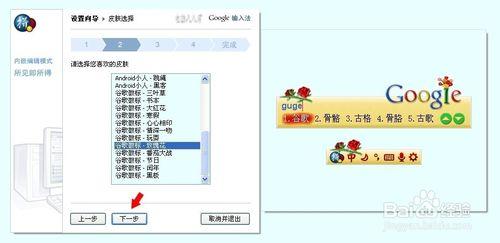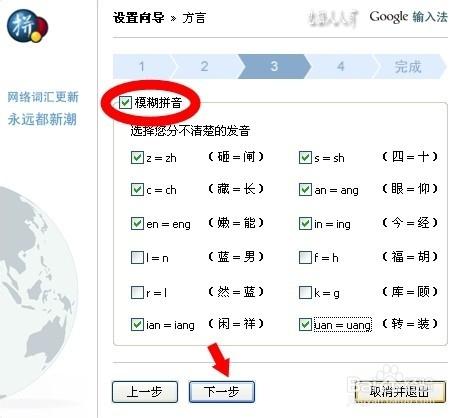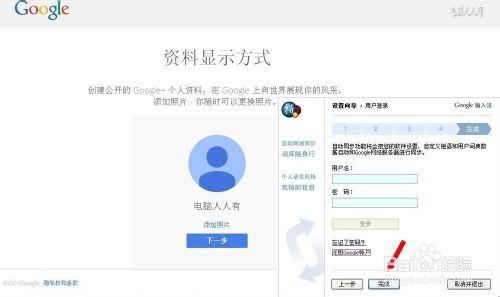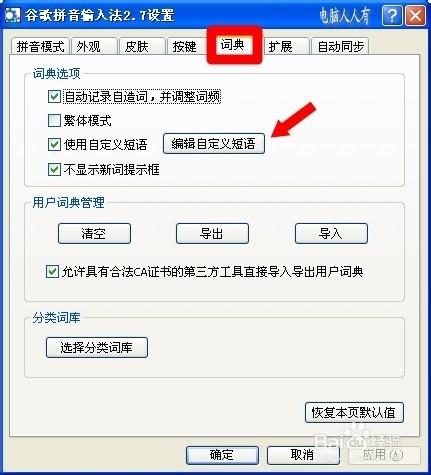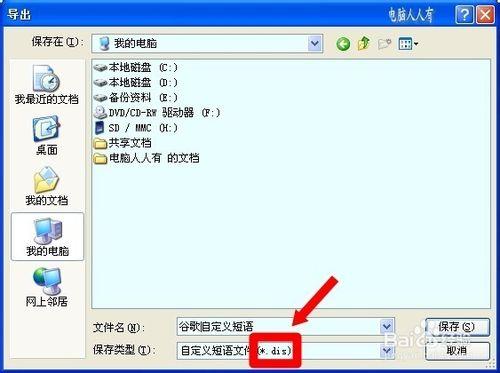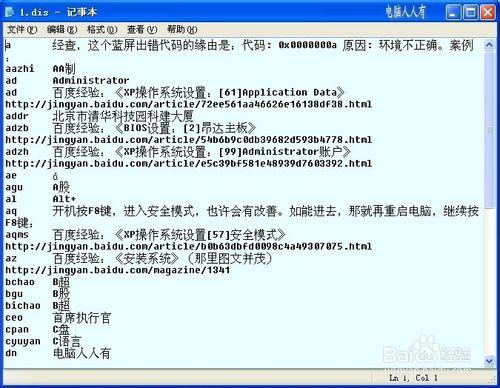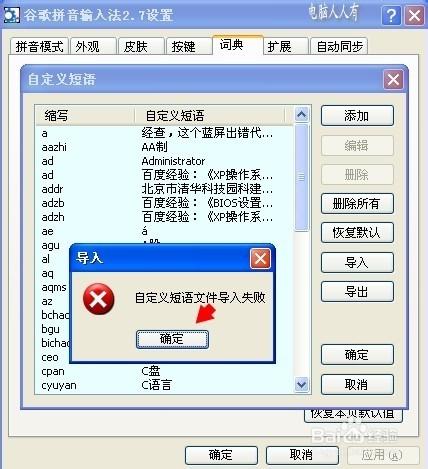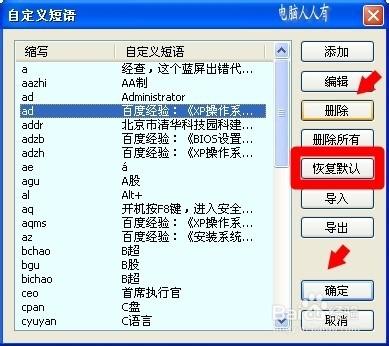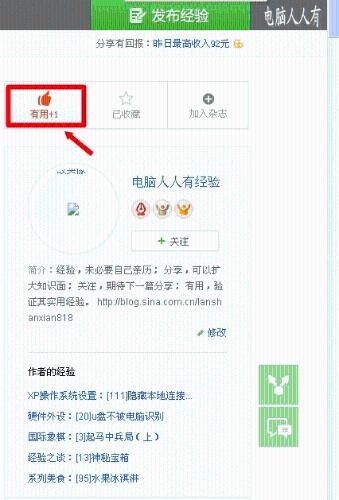谷歌拼音輸入法的安裝和其他的輸入法安裝有所不同,谷歌的安裝產品一般都是默認裝在系統盤(通常是C盤),沒有讓用戶選擇安裝路徑的界面。用好了谷歌拼音輸入法中的自定義短語可以讓輸入文字效率大為提高,從而達到事半功倍的效果。
此文由 電腦人人有 編撰,首發於,如要轉載,請留出處。
安裝方法:
儘量到谷歌的官網下載安裝軟件,進入谷歌拼音輸入法安裝嚮導→勾選接受《最終用戶許可協議》中的條款,否則下一步的按鈕(灰色的)不可使用。
和眾多的軟件安裝一樣,每一個步驟都要睜大眼睛看清楚,千萬別盲目地一路點擊下一步按鈕,那樣,會把不需要的功能加載進來(點去不需要的選項),這些功能還會更改原有的系統設置(比如,更改瀏覽器主頁、修改默認的搜索引擎等)。
谷歌的安裝不會給出安裝路徑的選擇界面,只能默認裝在系統盤(C盤),通常軟件安裝的路徑是在:C:\Program Files\Google\Google Pinyin
安裝好之後,會給出設置嚮導(默認時勾選啟動向導的)→完成。
這對初次接觸谷歌拼音輸入法軟件的用戶來說很方便,不妨使用、熟悉一下。
設置嚮導:
設置嚮導→外觀
默認是給出5個候選字個數,最多選擇9個候選字個數。
候選框方向,分為橫向和縱向,根據個人喜好可以點選。
狀態欄的設置也可以為遊戲玩家全屏應用的時候隱藏起來。
設置嚮導→皮膚選擇
點選選擇框中的任意一款皮膚,之後右邊就會彈出這款皮膚的示意圖,如果滿意可以點擊下一步繼續設置。
設置嚮導→方言
這裡就是所謂的模糊音設置,尤其是對拼音中前鼻音還是後鼻音還搞不太清楚的人來說,不妨設置一下自己的使用習慣,也會提高輸入效率的。一般而言,勾選z=zh之類的沒有問題(前、後鼻音)。而是否勾選中間的 l=n 等選項,就因人而異了。因為有些地方方言中一些字母是讀不出來,或者兩者不分的,他們才需要這樣設置→下一步。
設置嚮導→分類詞庫
谷歌拼音輸入法提供了很多專業的詞庫,使用者可以根據自己的需要勾選,但也不要全部選中,因為那樣會把候選很多不常用的詞組都排上來,反而降低了效率。也可以一個詞庫也不選中,使用一段時間之後,形成自己的輸入模式,更靠譜一些→設置好之後點擊下一步。
設置嚮導→用戶登錄
這裡可以登錄谷歌系列產品的用戶賬戶,如果沒有賬戶可以註冊一個,如果已經有了賬戶,就在這裡登錄一下,以後走到哪裡只要登陸一下,就能享用自己的輸入習慣和自定義短語和詞庫,非常方面。
自定義短語:
設置自定義短語,屬於磨刀不誤砍柴工的工作,方法如下:右鍵點擊輸入狀態欄的齒輪狀圖標(或者使用Ctrl+Shift+O)快捷組合鍵→詞典→編輯自定義短語
自定義短語→添加
增加→上面填寫縮寫字母→下面填寫需要輸出的自定義短語(文字、網址不超過99個字符長度)→確定
自定義短語→導出
這是將現有儲備的谷歌拼音自定義短語導出的功能,其導出的文件擴展名為dis
編輯自定義短語
導出的dis(擴展名)的自定義短語文件可以使用筆記本、Word等程序編輯,這樣更方便一些。但是選擇打開方式的時候,儘量不要勾選底部的 始終使用選擇的程序打開這種文件 選項→確定
編輯的格式是:左邊是字母縮寫,中間貌似有一個空格,其實不是空格鍵,而是Tab鍵,否則會出錯,右邊是自定義短語。
谷歌的拼音自定義短語有自己的格式,如果不遵守其格式,那麼編輯好之後導入自定義短語備份就會出錯。這也是搜狗輸入法的短語導入容易出錯的原因之一。
刪除錯誤過時的自定義短語,選中一個自定義短語→刪除→確定
如有出錯,還能點擊恢復默認按鈕,還原到谷歌拼音輸入法的默認值。
分享經驗:
此文由 電腦人人有 編撰,首發於,如要轉載,請留出處。
注意事項
除此之外,還有很多設置項,慢慢體會吧。